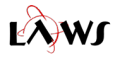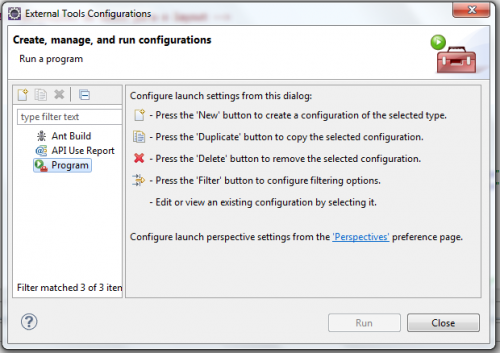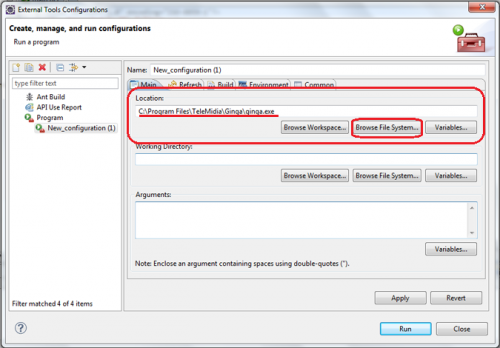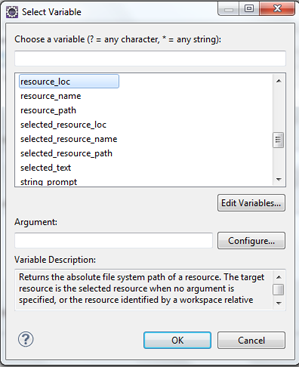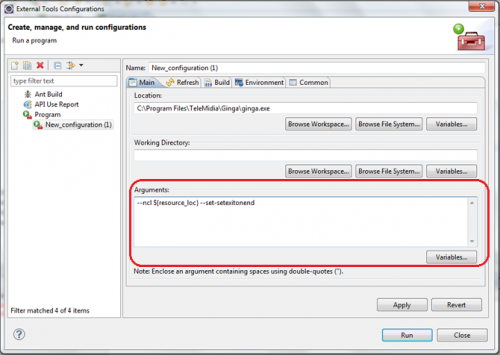Principal
:: Introdução
:: Contribua
:: História
:: FAQ
:: Código-fonte
:: Contatos
:: TODO List
:: Publicações
Tutoriais e Vídeos
:: Conhecendo
:: Novo Projeto
:: Ativando e Desativando Preferências do ambiente
:: NCL Doc
:: Auto preenchimento de conectores
:: Sincronizando com Clube NCL
:: Executar aplicação no Ginga Virtual Set-top Box
:: Executar aplicação no Ginga4Windows ![]()
Links
Acesse também
Executando aplicações do NCL Eclipse no Ginga4Windows
Tutorial
No NCL Eclipse o usuário também pode configurar o ambiente para executar as aplicações no Ginga4Windows (disponível em http://www.gingancl.org.br/en/ferramentas).
Para configurar o NCL Eclipse para executar a partir do Ginga4Windows, Inicie o Eclipse e vá ao Menu: Run → External Tools → External Tools Configurations.
Surgirá a seguinte caixa de diálogo:
No menu à esquerda, selecione a opção Program e clique com o botão direito do mouse selecione New. Será exibida uma outra caixa de diálogo como a abaixo:
Próximo a caixa de texto Location, clique no botão Browse File System e selecione o executável do Ginga4Windows. Se você instalou no local padrão, o caminho é “C:\Program Files\TeleMidia\Ginga\ginga.exe”.
Agora só falta configurar os argumentos que serão passados para o Ginga4Windows. Para isso, na caixa de texto Arguments, clique no botão Variables, e a seguinte caixa de diálogo será exibida:
Selecione a opção resource_loc e clique no botão OK. Ainda na caixa de texto Arguments, você digitará os parâmetros necessários para executar a aplicação. Existem vários parâmetros que você pode usar. Alguns são opcionais, mas outros são obrigatórios, como
--ncl e --set-exitonend.
Estes você colocará seguindo a ordem da imagem abaixo.
Clique no botão Apply e depois em Run.
Para obter a lista completa dos parâmetros que você pode usar no Ginga4Windows, é só ir no prompt e entrar na pasta onde o Ginga4Windows está instalado e digitar o comando:
$ ginga.exe --help